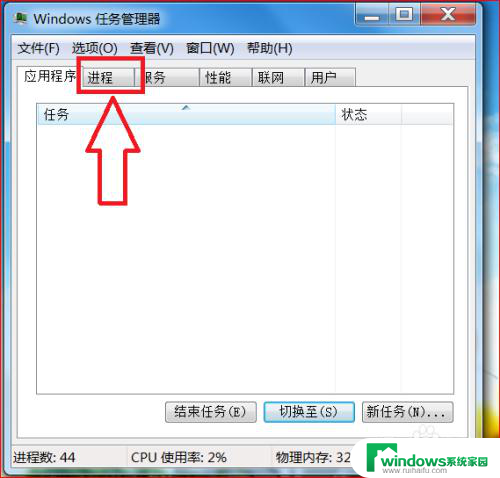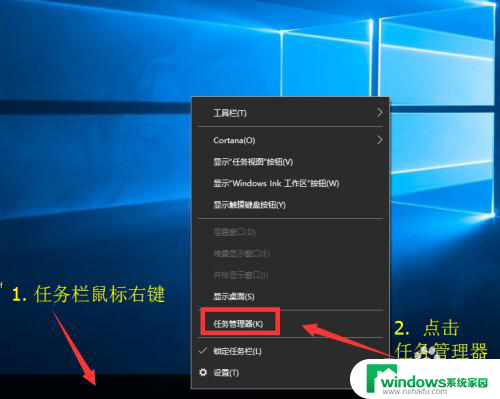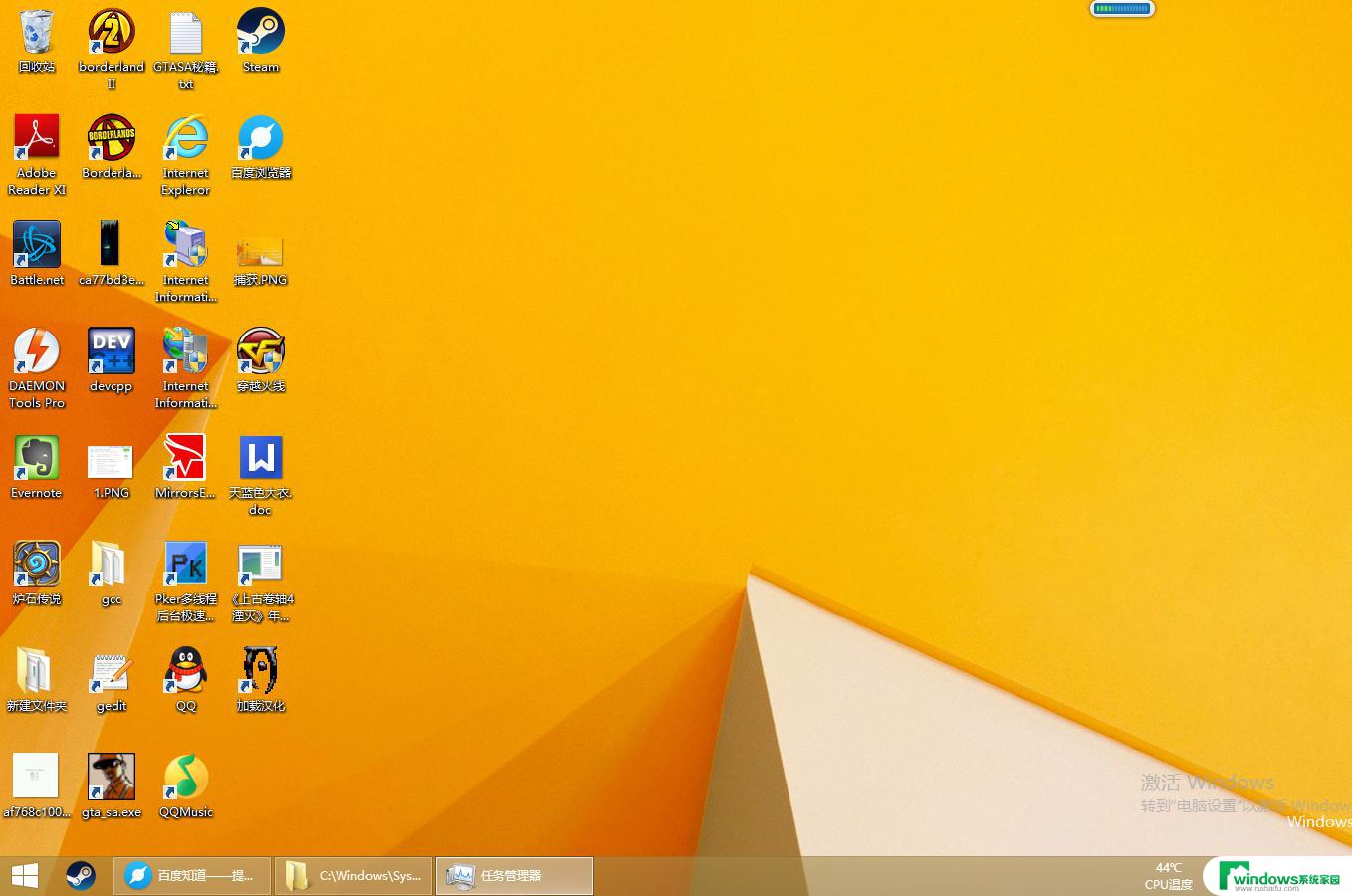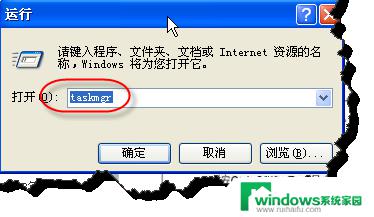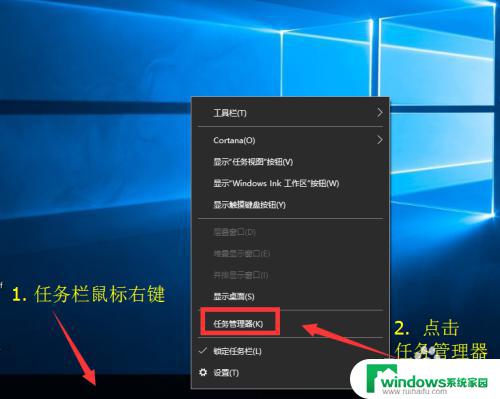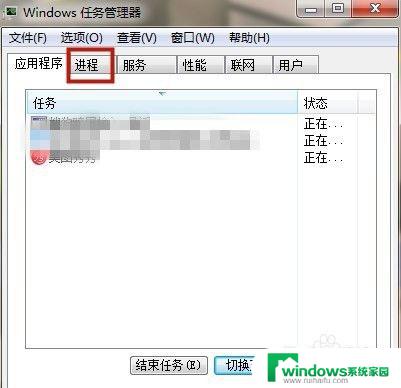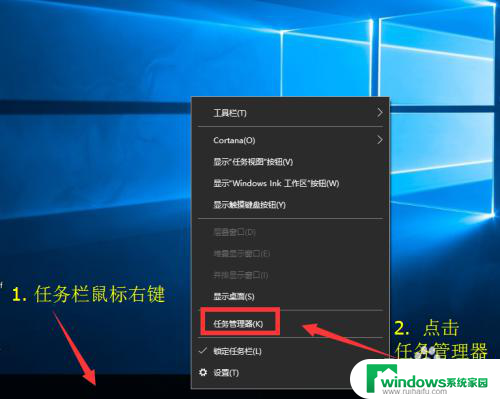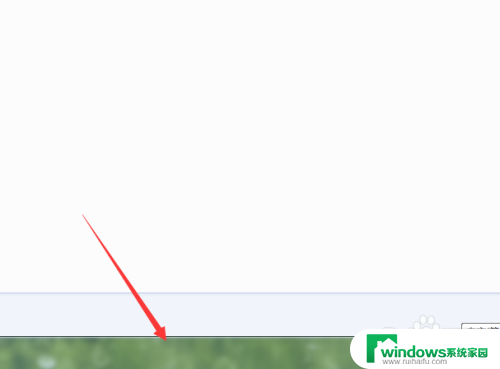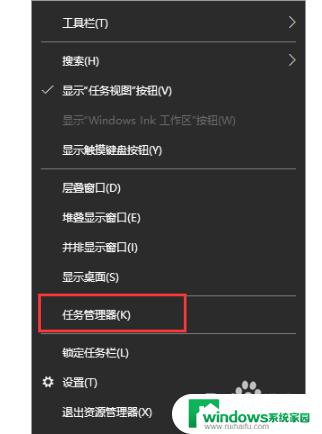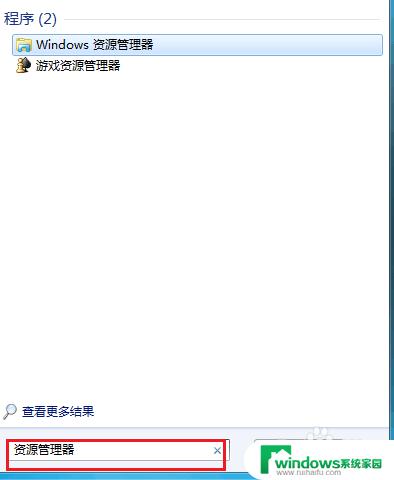电脑黑屏可以调出任务管理器 桌面黑屏但能打开任务管理器的原因分析
更新时间:2023-12-18 10:53:16作者:jiang
随着科技的不断进步,电脑已经成为我们生活中不可或缺的工具,偶尔会出现一些问题,比如电脑屏幕黑屏的情况。虽然这个问题让人困扰,但幸运的是,我们可以通过调出任务管理器来解决这个问题。有时候我们会遇到桌面黑屏,但仍然能够打开任务管理器的情况。为什么会出现这种情况呢?本文将对这一问题进行分析和探讨。
操作方法:
1.打开任务管理器,点击“进程”。
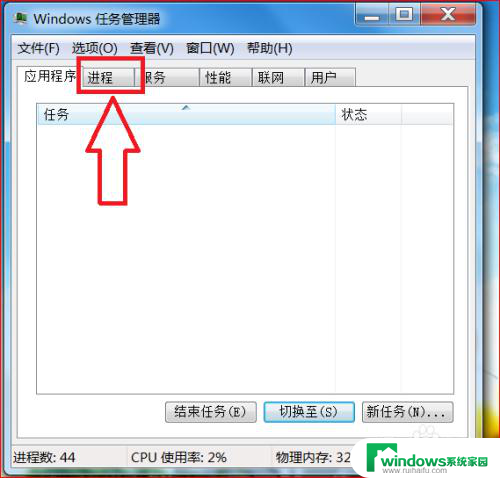
2.查看任务管理器有没有运行explorer.exe,如果有这个进程。结束运行它。
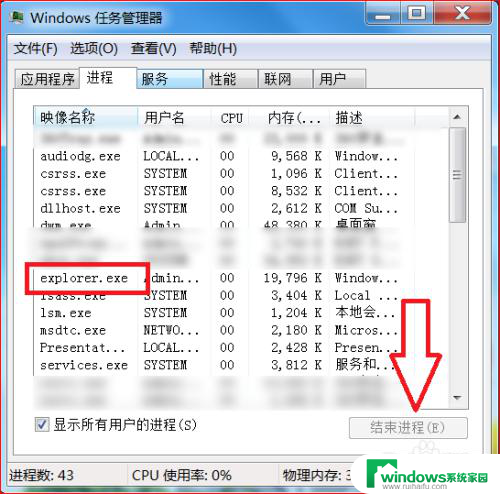
3.点击“结束运行”。
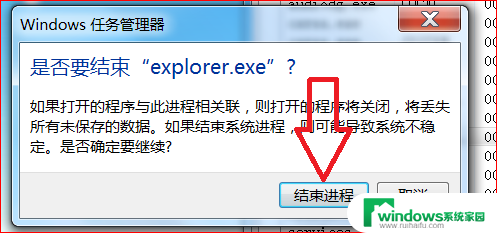
4.然后点击工菜单栏上的“文件”按扭。
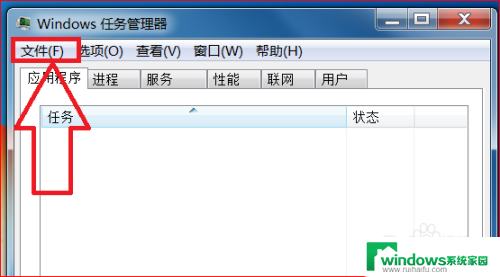
5.点击"新建任务(运行)"。
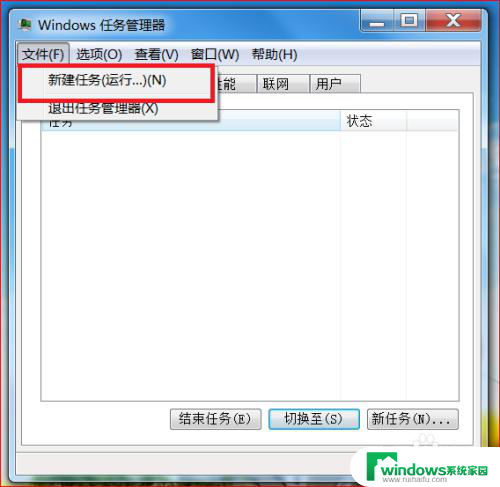
6.输入explorer.exe ,回车。
一般重启此进程后能解决此问题。
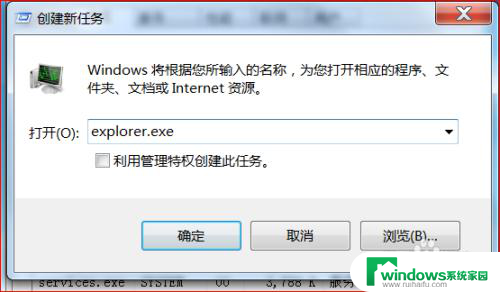
以上是关于电脑黑屏时如何调出任务管理器的全部内容,如果你遇到了同样的问题,可以参考本文中介绍的步骤来修复,希望这对你有所帮助。